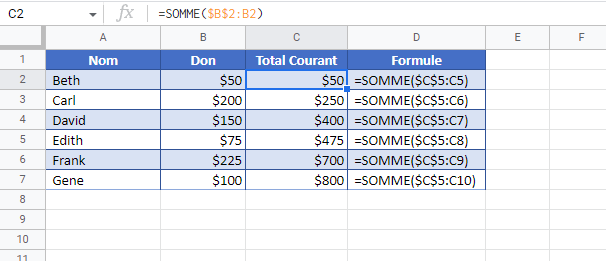Calculer un Total Courant (Somme Cumulée) – Excel et Google Sheets
Télécharger le Classeur Exemple
Ce tutoriel montre comment configurer et calculer un total courant dans Excel.
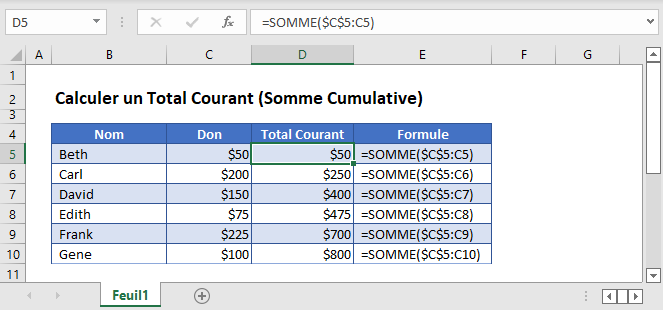
Pour calculer un total courant, nous devrons utiliser la fonction SOMME avec une combinaison de références absolues et relatives. Ces références mixtes vous permettront de créer un total croissant qui sera ancré à la valeur initiale.
Commençons par un exemple :
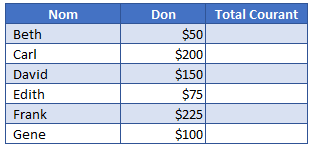
Voici une liste de personnes et le montant qu’elles ont donné. Vous voulez voir comment le total des dons augmente au fur et à mesure que chaque personne fait son don. Cette valeur croissante est le total courant.
Formule du Total Courant
Voici comment utiliser la formule SOMME : =SOMME($Colonne$Ligne:ColonneLigne)
Dans la première ligne du tableau ci-dessous, utilisez la formule suivante :
=SOMME($C$3:C3)Cette formule demande à Excel d’ajouter toutes les valeurs de la cellule C3 à C3, ce qui ne représente qu’une seule cellule et vous donnera la réponse de 50 $.
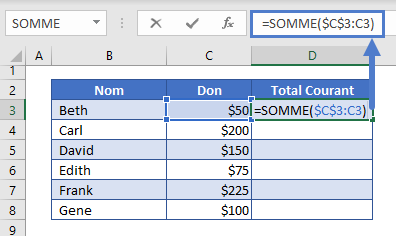
Lorsque nous copions cette formule vers le bas, Excel additionne C3 à C4, C3 à C5, etc.
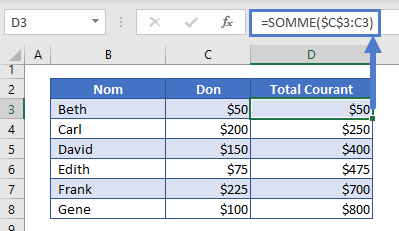
Références de Cellule Absolues et Relatives
Les symboles $ dans la formule figent la référence de cellule ($C$3). Lorsque vous copiez la formule vers le bas, la formule commencera toujours par la cellule C3. C’est ce qu’on appelle une référence absolue.
La deuxième valeur de la formule (C3), qui ne comporte pas de $, est donc une référence relative. Une référence relative changera lorsque vous copierez la formule dans la ligne suivante. En créant une référence de cellule mixte comme celle-ci, nous pouvons créer un total courant.
En savoir plus sur les références de cellule
Total Courant dans Google Sheets
La fonction Total courant fonctionne exactement de la même manière dans Google Sheets et dans Excel :